win10怎么设置不运行指定的Windows应用程序?Win10禁止运行指定程序的方法下载
禁止某个程序的运行可以减少资源的占用,知识兔让用户们的电脑可以更加流畅的运行,也为用户们带来了极大的便利。不过也有一些win10用户们在询问怎么设置不运行指定的Windows应用程序?用户们可以进入到组策略编辑器下的系统来进行操作就可以了。下面就让知识兔来为用户们来仔细的介绍一下win10怎么设置不运行指定的Windows应用程序吧。
win10怎么设置不运行指定的Windows应用程序
1、“win+R”快捷键开启运行,输入“gpedit.msc”回车打开,如图所示。
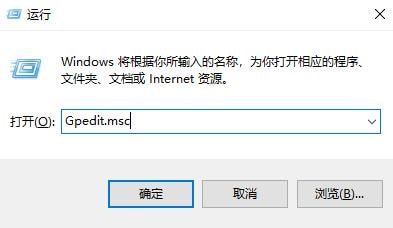
2、进入到组策略编辑器后,依次点击左侧栏中的“用户配置——管理模板——系统”选项,随后找到右侧中的“不运行指定的windows应用程序”双击打开,如图所示。
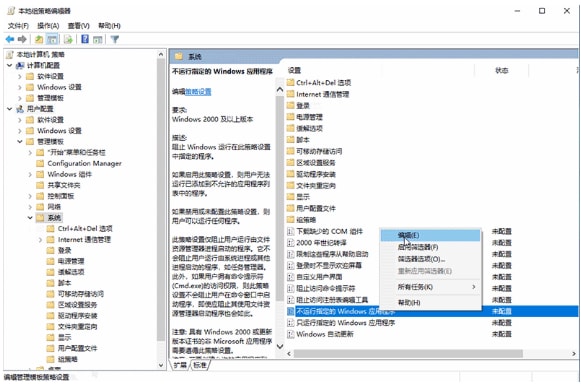
3、在打开的窗口中,将左上角的“已启用”勾选上,并点击“显示”按钮,如图所示。
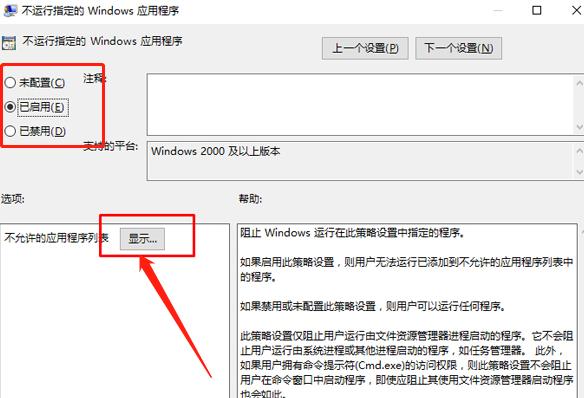
4、然后知识兔输入不允许的应用程序名称就可以了,如图所示。
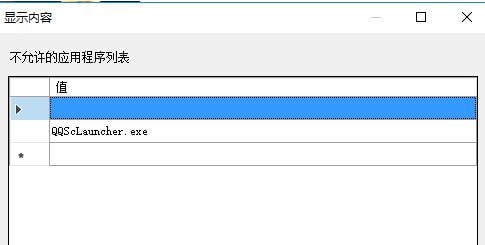
下载仅供下载体验和测试学习,不得商用和正当使用。
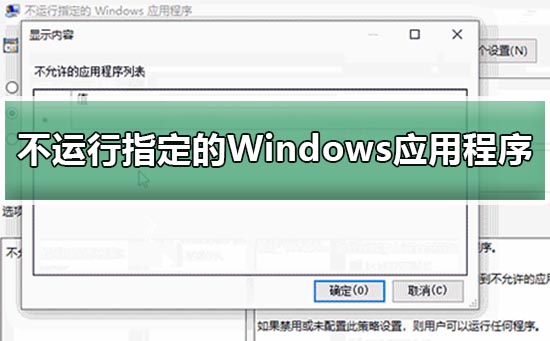

![PICS3D 2020破解版[免加密]_Crosslight PICS3D 2020(含破解补丁)](/d/p156/2-220420222641552.jpg)



![Autodesk Maya 2018破解版[未加密]_Autodesk Maya 2018中文破解版 免费版(附破解工具及教程)](/d/p157/16288435621389295.jpg)
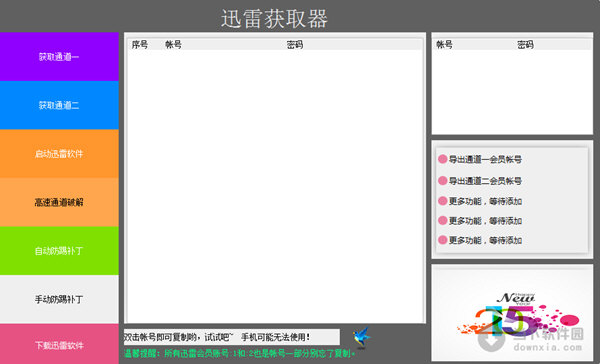

![[Mac] Parallels Desktop 好用的虚拟机软件下载](https://www.xxapp.net/wp-content/uploads/2022/08/2022080111384149.png)